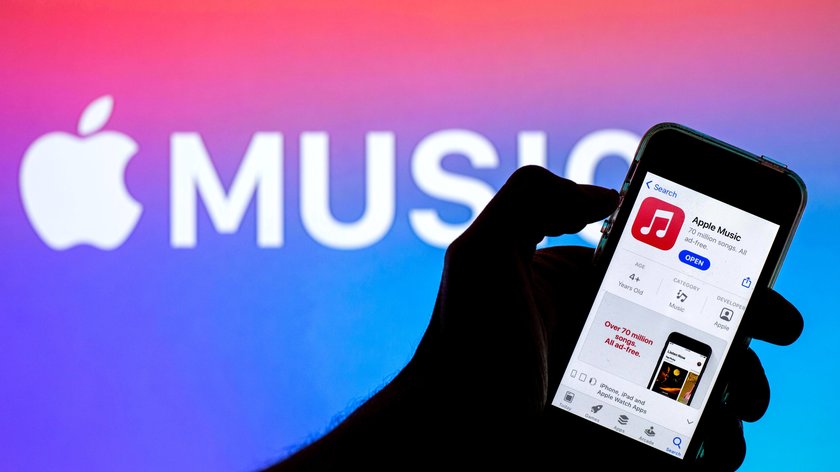Ihr wollt Apple Music kündigen? Wir verraten euch, wie ihr euch von dem Musik-Streamingdienst trennen könnt.
Mit über 100 Millionen Songs und rund 30.000 Playlists bietet Apple Music eine große Bandbreite an Künstler*innen und Bands. Doch mit Kosten von bis zu 16,99 Euro pro Monat kann das Angebot nicht jede*n überzeugen. Auch ihr wollt euer Abo bei Apples Musik-Streamingdienst beenden? Wir geben euch eine Schritt-für-Schritt-Anleitung an die Hand, mit der ihr Apple Music kündigen könnt.
Falls ihr doch noch einmal über euer Abo nachdenken und euch über die Preise des Dienstes informieren wollt, hilft euch dieser Artikel weiter:
Apple Music kündigen: So geht’s
Apple Music könnt ihr einen Monat kostenlos testen, doch danach wird ein monatlicher Obolus fällig. Falls euch das Test-Abo nicht überzeugen konnte oder ihr schlichtweg nicht gewillt seid, einen monatlichen Beitrag zu zahlen, solltet ihr Apple Music rechtzeitig kündigen. Geht dazu wie folgt vor:
- Besucht die Website von Apple Music
- Klickt oben rechts auf „Anmelden“ – falls ihr bereits eingeloggt seid, klickt stattdessen auf euer Accountsymbol
- Anschließend wählt ihr den Punkt „Einstellungen“ aus
- Hier scrollt ihr zu den Abonnements und klickt auf „Verwalten“
- Um euer Abonnement bei Apple Music zu kündigen, klickt ihr zum Schluss auf „Abo kündigen“
Apple Music auf einem Apple-Gerät kündigen
In einigen Fällen ist es nicht möglich, Apple Music über die Website zu kündigen. Ist das bei euch der Fall, könnt ihr das Abo über die Einstellungen eures Apple-Kontos beenden.
In 5 Schritten per iPhone oder iPad kündigen
- Öffnet auf dem Gerät die „Einstellungen“-App
- Tippt auf euren Namen
- Anschließend tippt ihr auf „Abonnements“
- Wählt euer Apple-Music-Abo aus
- Tippt nun auf „Abo kündigen“
Achtung: Möglicherweise müsst ihr runterscrollen, um den Button mit der Aufschrift „Abo kündigen“ zu finden. Wird er euch nicht angezeigt oder ihr seht stattdessen einen Ablaufhinweis in roter Schrift, wurde euer Abo bereits gekündigt.
In 6 Schritten per Mac kündigen
- Öffnet die App-Store-App auf eurem Mac
- Klickt auf euren Namen oder alternativ auf „Anmelden“
- Wählt die „Accounteinstellungen“ aus
- Scrollt zu den „Abonnements“ und wählt „Verwalten“ aus
- Neben dem Abo von Apple Music findet ihr die Klickfläche „Bearbeiten“
- Wählt abschließend „Abo kündigen“ aus
Sofern euch kein Button mit der Aufschrift „Kündigen“ oder „Abonnement kündigen“ angezeigt wird, ist euer Abo bereits beendet.
Apple Music auf einem Android-Gerät kündigen
Ihr bezahlt euer Apple-Music-Abo über Google Pay? Dann müsst ihr über die App auf eurem Android-Gerät kündigen. Alternativ bietet sich euch die Möglichkeit, das Abo über den Google Play Store oder die Google-Play-Store-Website zu beenden.
Kündigen per Windows-PC: So trennt ihr euch von Apple Music
Um Apple Music zu kündigen, braucht ihr nicht zwangsläufig ein Apple-Gerät. Das Abo lässt sich auch über einen Windows-PC beenden. Folgt dazu der Anleitung:
- Öffnet iTunes
- Wählt in der Menüleiste den Reiter „Account“
- Klickt auf „Meinen Account anzeigen“
- Scrollt bis zu den „Einstellungen“
- Klickt neben den „Abonnements“ auf „Verwalten“
- Wählt unter eurem Apple-Music-Abo „Bearbeiten“ aus
- Schlussendlich klickt ihr auf „Abo kündigen“
Falls ihr Musik nicht nur gern hört, sondern auch die Performance dazu sehen wollt, dürften diese Filme für euch interessant sein:
Hat dir "Apple Music kündigen: So beendet ihr das Abo beim Musik-Streamingdienst" gefallen? Diskutiere mit uns über aktuelle Kinostarts, deine Lieblingsserien und Filme, auf die du sehnlichst wartest – auf Instagram und Facebook.